Como gravar e editar vídeos em câmera lenta no seu iPhone

A gravação em câmera lenta é um dos recursos mais interessantes do iPhone. Veja como usá-lo
A câmera nos últimos iPhones (e especialmente no iPhone X) é incrivelmente boa. Para gravação de vídeo em câmera lenta, ela é significativamente melhor do que muitas DSLRs.
No iPhone 8, 8 Plus e X, você pode gravar vídeo em 1080p a 120 ou 240 qps. No iPhone 7, você tem 1080p a 120 qps e 720p a 240 qps. Para selecionar a configuração que você deseja usar, vá para Configurações> Câmera> Gravar câmera lenta
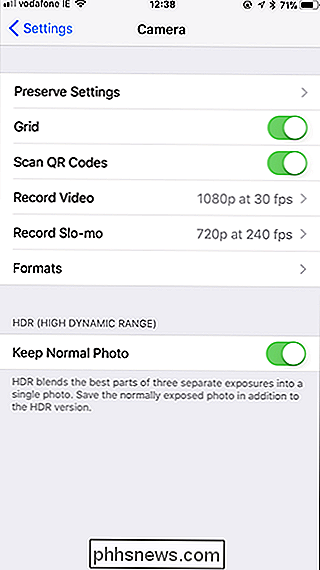
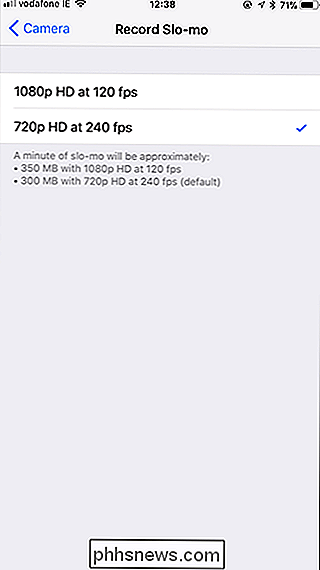
Gravando Vídeos Slo-Mo
Abra o aplicativo de câmera do seu iPhone e selecione Slo-Mo no seletor. Você também pode simplesmente deslizar para a direita duas vezes. Slo-mo só funciona com a câmera traseira, então, infelizmente, você não pode começar a planejar vídeos de câmera lenta em câmera lenta.
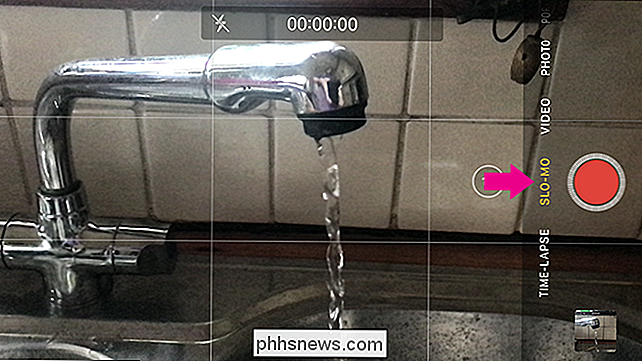
RELACIONADOS: Como liberar espaço em um iPhone ou iPad
Gravando trabalhos slo-mo como gravar qualquer vídeo normal. Basta tocar no botão de gravação e apontar seu telefone para o assunto para começar; quando terminar, toque novamente no botão de gravação.
Uma coisa a notar é que os vídeos de câmera lenta ocupam muito espaço (na faixa de 300MB a 500MB por minuto de vídeo). Se você está com pouco espaço de armazenamento, você deve se certificar de não gravar em slo-mo por muito tempo. Da mesma forma, você só deve usar slo-mo para gravar coisas que precisam.
Editando vídeos do Slo-Mo
Por padrão, quando você grava um vídeo slo-mo, o início do vídeo é a velocidade normal, O meio do vídeo está em câmera lenta e o final retorna à velocidade normal. Às vezes você terá sorte e o vídeo padrão irá capturar perfeitamente o que você quer, mas na maioria das vezes você precisará editá-lo.
Encontre o vídeo slo-mo que você deseja editar no aplicativo Fotos e toque em a opção "Editar" no canto superior direito.
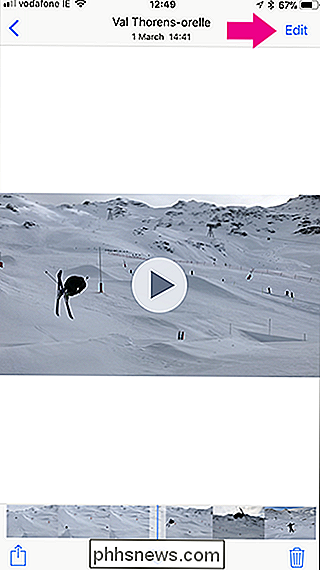
Vamos dividir a interface do editor. No topo, você tem a visualização de vídeo (1). Abaixo, você tem a linha de tempo do movimento lento (2) e a linha do tempo do vídeo (3). Você também tem os botões Cancelar, Reproduzir e Concluído na parte inferior.

A Linha do tempo da Câmera Lenta controla quais bits do vídeo estão em velocidade regular e quais estão em câmera lenta. A área da linha do tempo onde as marcas de escala estão próximas umas das outras (nas bordas externas da imagem acima) é onde ela está em velocidade regular; as marcas de escala amplamente espaçadas indicam câmera lenta
Para ajustar quais seções do vídeo estão em câmera lenta, toque e arraste as pequenas alças entre as áreas normal e slo-mo. Use a pré-visualização de vídeo para discar coisas até que você esteja feliz.

Muitas vezes, quando você grava um vídeo slo-mo, você vai acabar com áreas no início ou no fim que você não quer. É aqui que entra a Linha do tempo do vídeo. Toque e arraste em cada uma das extremidades para reduzir o clipe do início ou do fim. Novamente, use a pré-visualização para garantir que as coisas estão como você deseja.

Quando você tem o efeito de câmera lenta do jeito que você quer, toque no botão “Concluído” e depois no botão “Salvar como novo clipe”. para salvar sua versão editada de volta ao seu Rolo da Câmera.
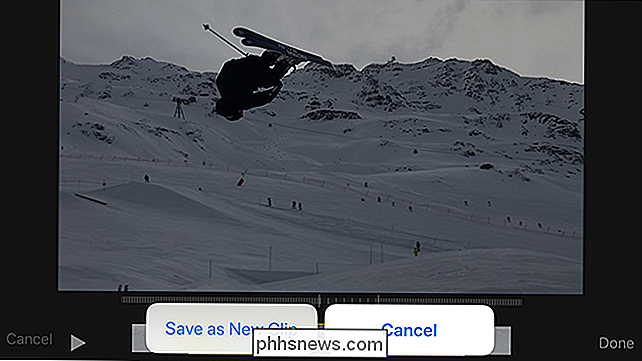
A versão editada se torna um novo vídeo e não substitui o original.
Indo além
O aplicativo Fotos do iOS é ótimo para fazer edições simples, mas Se você quiser mais controle sobre a lentidão da câmera lenta (ou se quiser que mais de uma seção do vídeo apareça em câmera lenta), é necessário usar um aplicativo de terceiros.
Nós adoramos o Slow Fast Slow, que é um aplicativo totalmente gratuito, sem suporte por anúncios. Os desenvolvedores de aplicativos, Studio Neat, também vendem produtos físicos e usam o aplicativo como uma ferramenta promocional.
Com Slow Fast Slow, você usa uma forma de onda para ajustar a velocidade do vídeo. Em qualquer lugar onde a onda esteja acima da linha central, o vídeo se move mais rápido que o normal. Em qualquer lugar abaixo dessa linha, o vídeo se move mais devagar. Toque e arraste cada ponto para ajustá-los ou toque longo na linha para adicionar um novo ponto
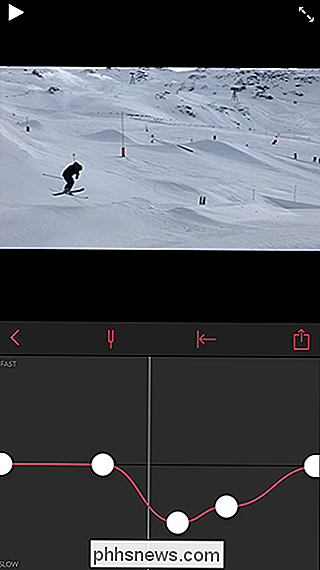
Se você quiser um pouco mais de controle sobre seus vídeos slo-mo, Slow Fast Slow é o caminho a percorrer.

Por que o meu iPhone exibe "Recomendação de segurança" para uma rede Wi-Fi?
Quando você se conecta a uma rede Wi-Fi no iPhone, pode ver as palavras "Recomendação de segurança" aparecem abaixo do seu nome. Este é um aviso de que você está conectado a uma rede desprotegida ou criptografada com segurança WEP fraca. Redes inseguras e segurança fraca Se você tocar no nome da rede Wi-Fi exibindo “Recomendação de segurança” uma vez Se você estiver conectado a ele, verá uma mensagem mais informativa.

Como reinicializar o Google Wifi pelo seu telefone
Veja, às vezes os roteadores precisam ser reinicializados. Se você é um usuário do Google Wifi, pode desconectar todas as suas unidades ou simplesmente reiniciá-las no seu telefone. RELACIONADAS: Como pausar o acesso à Internet no Google WiFi A opção de Controlar quase todos os aspectos da sua rede a partir do seu telefone é uma dádiva, especialmente quando você tem várias unidades Wifi na sua rede.



